Samsung SYNCMASTER 245T User Manual [sk]
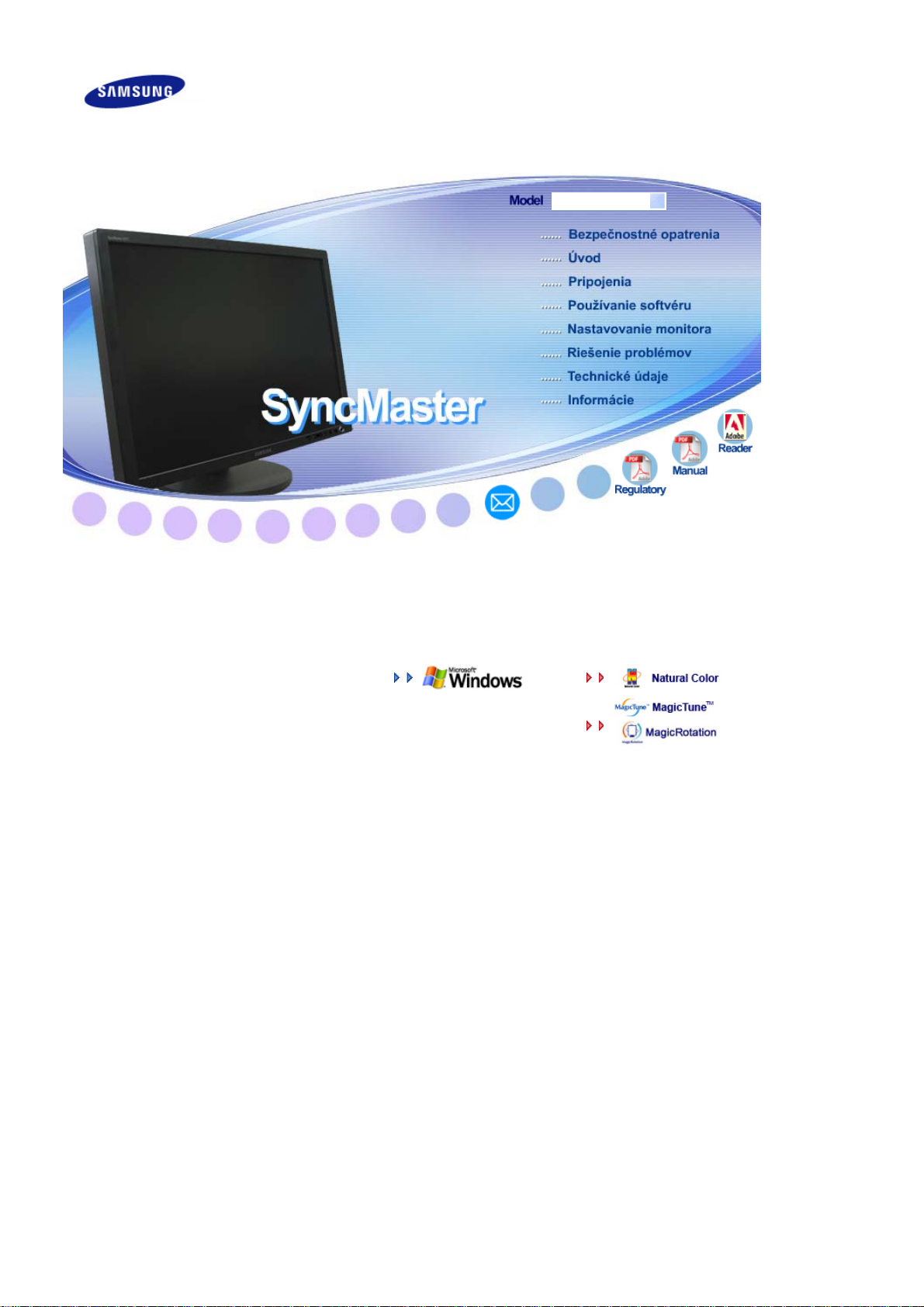
SyncMaster 245T
Inštalácia ovládača Inštalácia programu
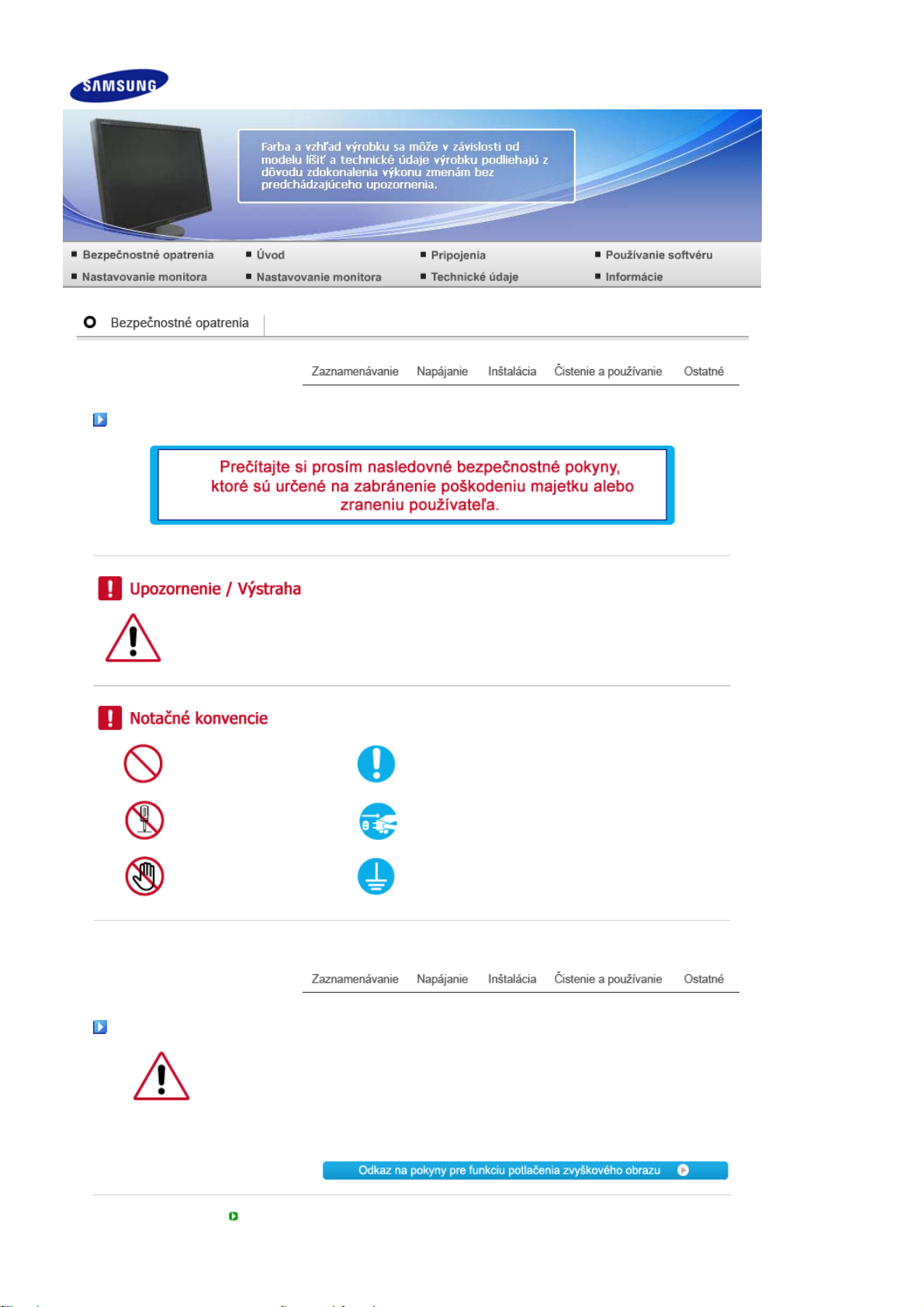
Zaznamenávanie
A
Nedodržanie nariadení uvedených týmto symbolom môže viesť k úrazu alebo poškodeniu
zariadenia.
Zakázané Dôležité prečítať si a rozumieť za každých okolností
Nerozoberajte Odpojte zástrčku zo zásuvky
Nedotýkajte sa Uzemnenie kvôli zabráneniu elektrickému šoku
Napájanie
Keď monitor dlhšie nepoužívate, nastavte PC na DPM.
k používate šetrič obrazovky, nastavte ho na režim aktívnej obrazovky.
Tu uvedené obrázky slúžia len ako referencia a nevzťahujú sa na všetky prípady (alebo krajiny).
Nepoužívajte poškodenú alebo uvoľnenú zástrčku.
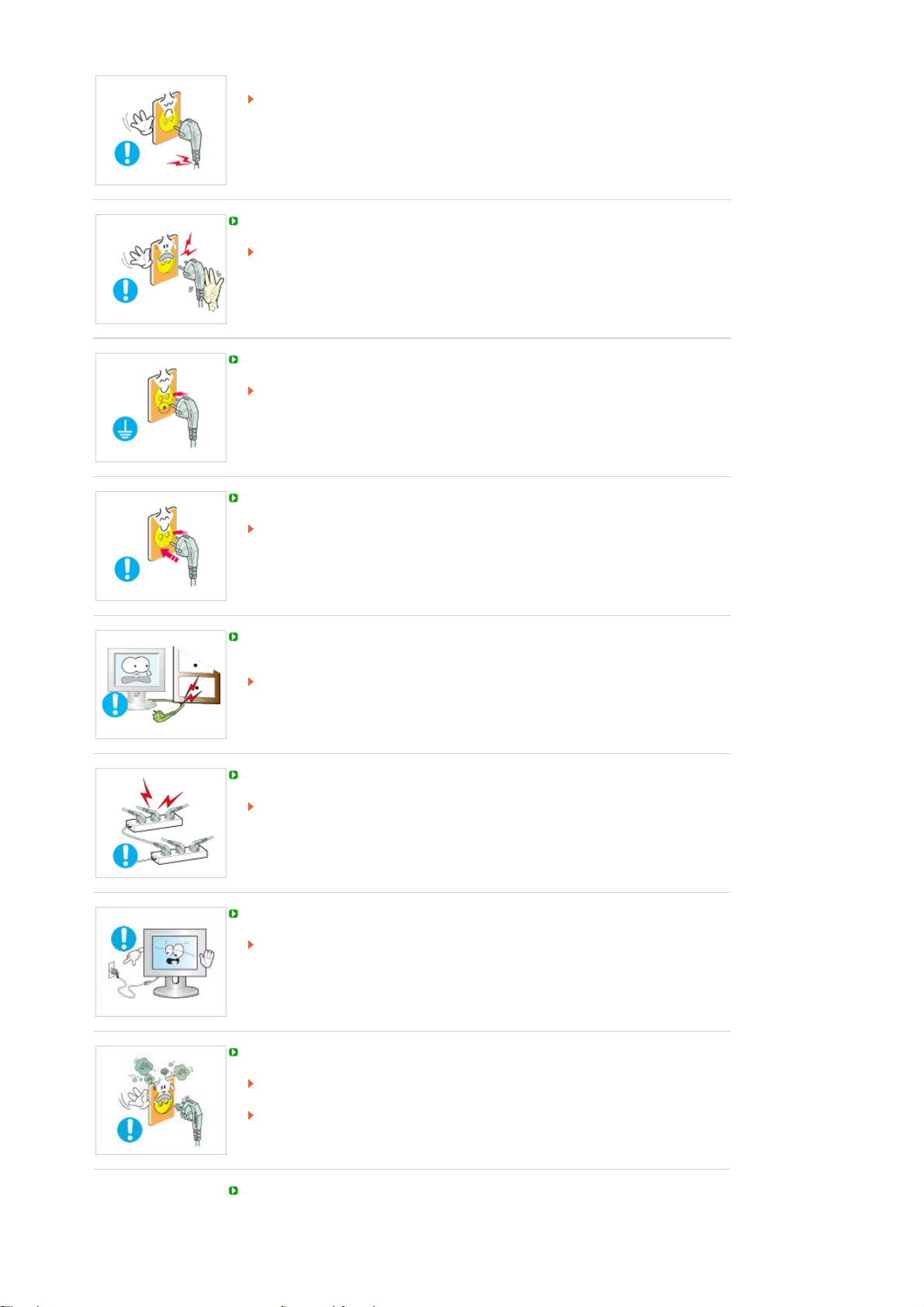
A
Môže to spôsobiť elektrický šok alebo požiar.
Neťahajte zástrčku za drôt ani sa nedotýkajte zástrčky mokrými rukami.
Môže to spôsobiť elektrický šok alebo požiar.
Používajte iba riadne uzemnenú zástrčku a zásuvku.
Nesprávne uzemnenie môže spôsobiť elektrický šok alebo poškodenie zariadenia.
(Len vybavenie triedy I.)
Pevne zapojte napájací kábel, aby sa neuvoľnil.
Zlé pripojenie môže spôsobiť požiar.
Nadmieru neohýbajte zástrčku a šnúru ani na ne neklaďte ťažké predmety, ktoré by
mohli spôsobiť škodu.
Môže to spôsobiť elektrický šok alebo požiar.
Nezapájajte do zásuvky príliš veľa predlžovacých káblov alebo rozdvojok.
Môže to spôsobiť požiar.
Počas používania monitora neodpájajte napájací kábel.
Oddelenie môže spôsobiť prepätie, ktoré môže poškodiť monitor.
Sieťový kábel nepoužívajte v prípade, ak je zaprášený konektor alebo zástrčka.
Ak sú konektor alebo zástrčka napájacieho kábla zaprášené, vyčistite ich suchou
handričkou.
Používanie napájacieho kábla so zaprášenou zástrčkou alebo konektorom môže
spôsobiť zásah elektrickým prúdom alebo požiar.
by ste zariadenie odpojili od siete, zástrčku musíte vytiahnuť zo sieťovej zásuvky,
preto je potrebné, aby bol k sieťovej zásuvke stály prístup.
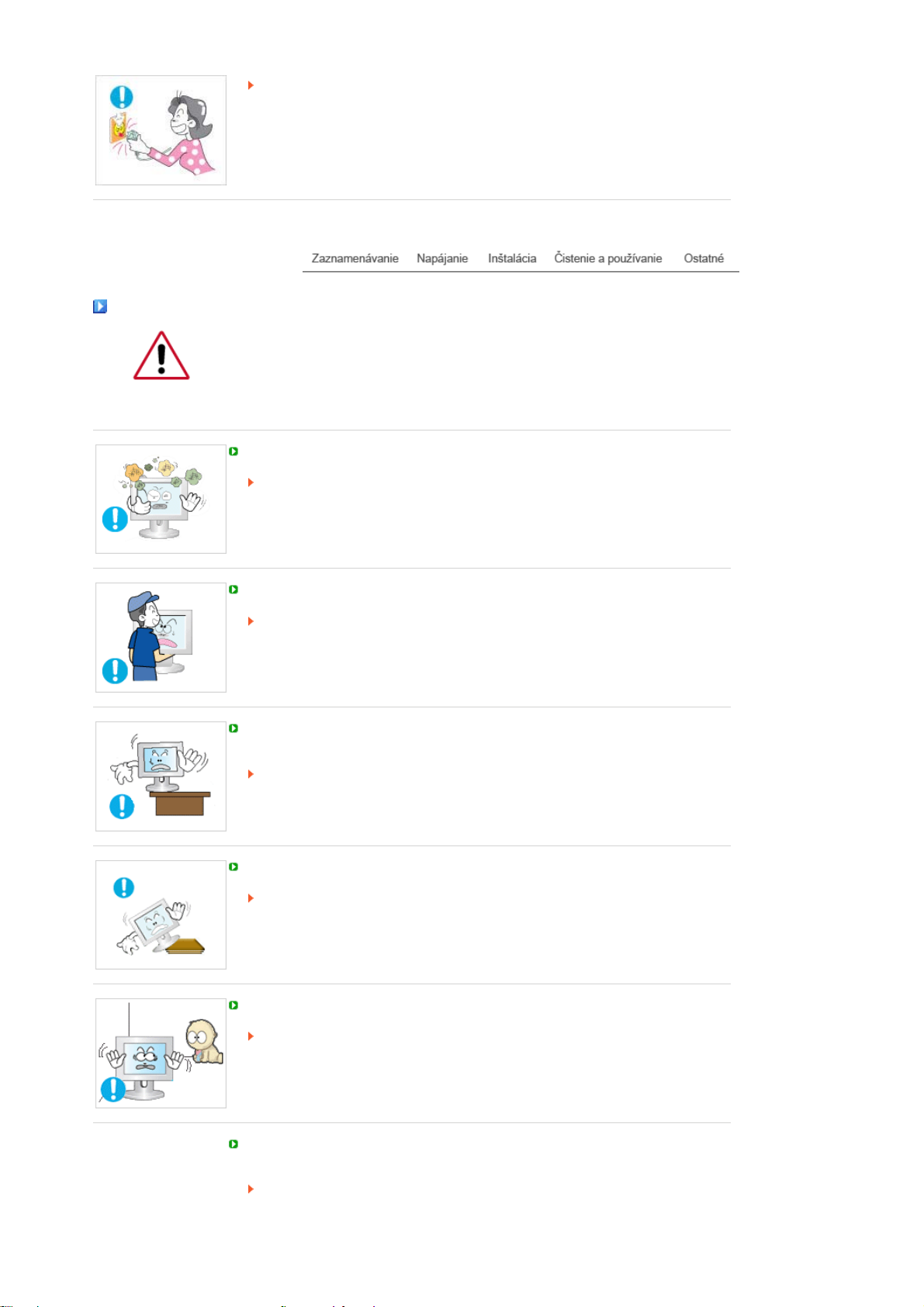
Nedodržiavanie uvedeného môže spôsobiť elektrický šok alebo požiar.
A
A
Inštalácia
Pred inštalovaním monitora na miestach s veľkou koncentráciou prachu, vysokou
alebo nízkou teplotu, vysokou vlhkosťou, s výskytom chemických látok a na
miestach, kde sa monitor bude používať 24 hodín, ako sú letiská, železničné stanice
a podobne, sa spojte s autorizovaným servisným strediskom.
V opačnom prípade hrozí vážne poškodenie monitora.
Umiestnite monitor tam, kde je nízka vlhkosť a minimálna prašnosť.
Dôsledkom môže byť elektrický šok alebo požiar vo vnútri monitora.
Pri prenášaní monitora zabráňte nárazom.
Môže to spôsobiť poškodenie výrobku alebo zranenie.
Podstavec monitora umiestnite do vitríny alebo na poličku tak, aby koniec podstavca
nevyčnieval z vitríny alebo poličky.
Pád výrobku môže spôsobiť jeho poškodenie alebo úraz osoby.
Neumiestňujte výrobok na nestabilné miesta alebo miesta s malým povrchom.
Umiestnite výrobok na rovný stabilný povrch, pretože môže spadnúť a ublížiť
niekomu v blízkosti, najmä deťom.
Neumiestňujte výrobok na podlahu.
Niekto, najmä deti, môže oň zakopnúť.
BY STE ZABRÁNILI ROZŠÍRENIU OHŇA, PO CELÝ ČAS UCHOVAJTE SVIEČKY
LEBO INÉ ZDROJE OTVORENÉHO OHŇA Z DOSAHU TOHTO PRODUKTU.
V opačnom prípade môže dôjsť k požiaru.

Chráňte napájací kábel pred zariadeniami na ohrev.
Ak sa roztaví izolácia, môže dôjsť k úrazu elektrickým prúdom alebo k požiaru.
Neumiestňujte výrobok na miesta so slabým vetraním, napríklad na poličku s
knihami, do skrine, atď.
Každé zvýšenie vnútornej teploty môže spôsobiť požiar.
Monitor pokladajte opatrne.
Mohol by sa poškodiť alebo pokaziť.
Nepokladajte monitor čelnou časťou dolu.
Mohol by sa poškodiť TFT-LCD povrch.
Inštaláciu nástenného držiaka musí vykonať kvalifikovaný pracovník.
Inštalácia nekvalifikovanou osobou môže mať za následok zranenie.
Vždy používajte montážne zariadenie uvedené v užívateľskej príručke.
Kvôli dobrej ventilácii tento produkt vždy inštalujte v určitej vzdialenosti od steny
(minimálne 10 cm/4 palce).
Slabá ventilácia môže zapríčiniť zvýšenie vnútornej teploty produktu, čo môže mať
za následok skrátenie životnosti komponentov a znížený výkon.
Uschovajte plastový obalový materiál (sáčok) mimo dosahu detí.
Plastový obal (sáčok) môže zadusenie, ak sa s ním deti budú hrať.
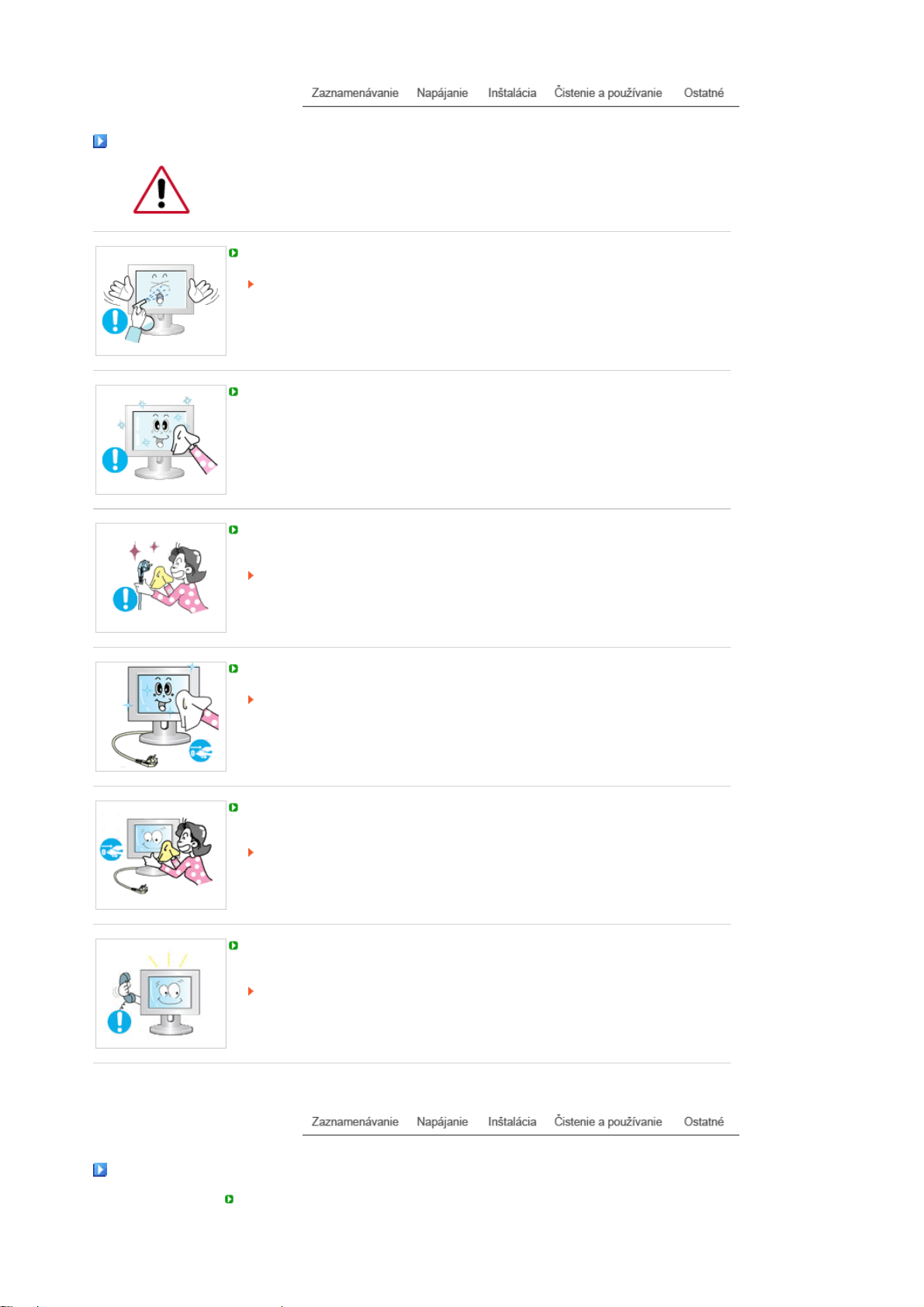
Čistenie a používanie
A
Čistenie skrine monitora alebo povrchu TFT-LCD vykonajte utretím mierne
navlhčenou, mäkkou látkou.
Čistiaci prostriedok nerozstrekujte priamo na monitor.
Môže to spôsobiť poškodenie, úraz elektrickým prúdom alebo požiar.
Používajte odporúčaný čistiaci prostriedok s hladkou látkou.
k je konektor medzi zástrčkou a kolíkom zaprášený alebo znečistený, dobre ho
očistite suchou látkou.
Znečistený konektor môže spôsobiť elektrický šok alebo požiar.
Pred čistením výrobku skontrolujte, či ste ho odpojili zo siete.
V opačnom prípade to môže spôsobiť úraz elektrickým prúdom alebo požiar.
Odpojte napájací kábel zo sieťovej zásuvky a poutierajte výrobok mäkkou suchou
látkou.
Nepoužívajte žiadne chemikálie ako vosk, benzén, alkohol, riedidlá, insekticídy,
osviežovače vzduchu, mazadlá či detergenty.
Ohľadom čistenia vnútrajška sa spojte so servisným strediskom alebo zákazníckym
strediskom.
Udržujte vnútrajšok výrobku v čistote.
Prach, ktorý sa nahromadil vo vnútri počas dlhšieho časového obdobia, môže
spôsobiť nefungovanie alebo požiar.
Ostatné
Neodstraňujte kryt (alebo zadnú časť).
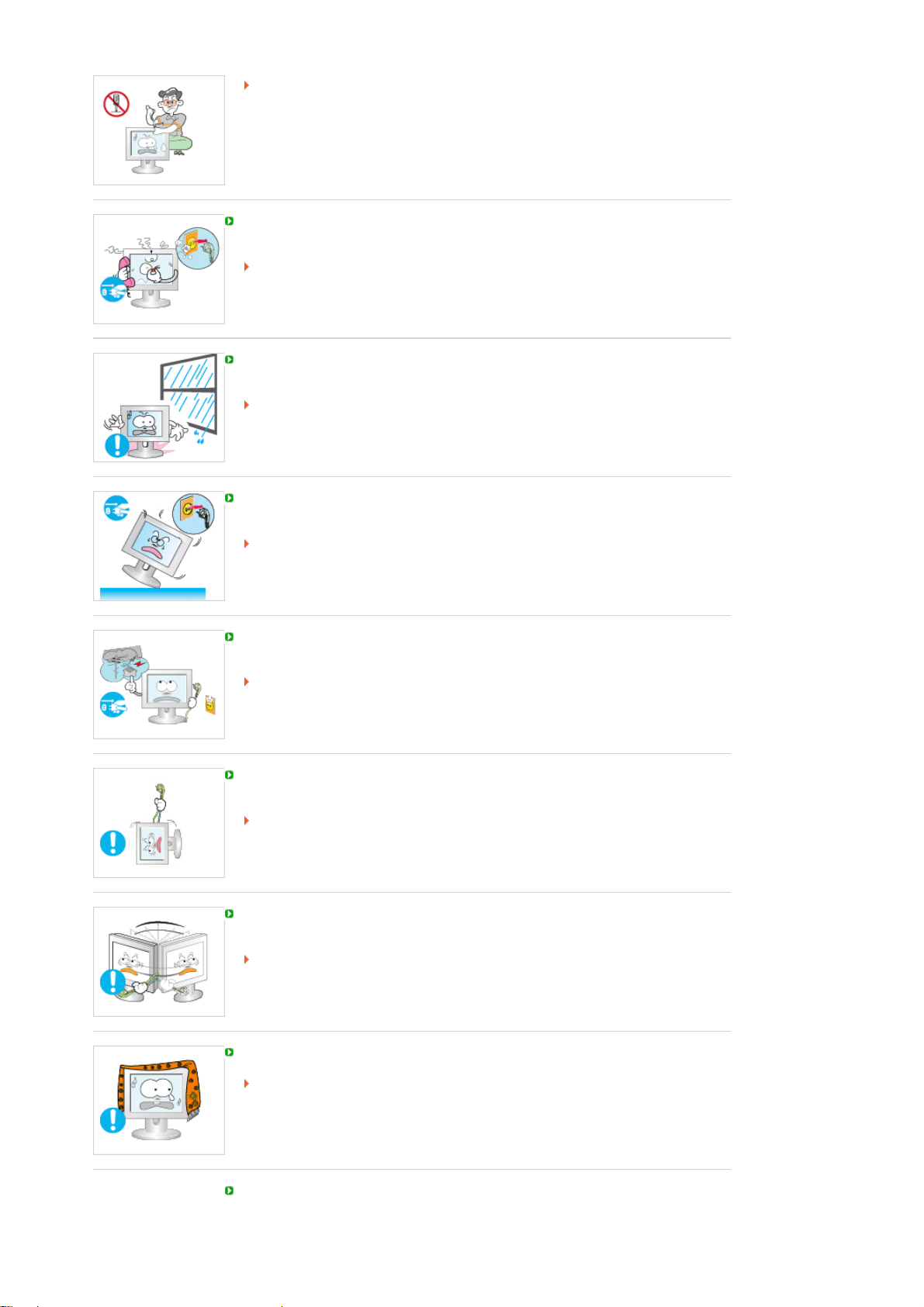
Môže to spôsobiť elektrický šok alebo požiar.
A
A
Obráťte sa na kvalifikovaných servisných pracovníkov.
k monitor nefunguje normálne – najmä, ak z neho vychádzajú nezvyklé zvuky alebo
zápachy – okamžite ho odpojte a kontaktujte autorizovaného predajcu alebo servis.
Môže to spôsobiť elektrický šok alebo požiar.
Neumiestňujte tento výrobok na olejové, zadymené či vlhké miesta. Neinštalujte ho
do vozidiel.
Môže to spôsobiť elektrický šok alebo požiar.
Zabráňte najmä používaniu monitora v blízkosti vody alebo vonku, kde by mohol
byť vystavený snehu alebo dažďu.
k monitor spadne, resp. je poškodená skriňa, vypnite monitor a odpojte napájaciu
šnúru. V takom prípade sa spojte so servisné stredisko.
Monitor nemusí fungovať a môže spôsobiť elektrický šok alebo požiar.
Odpojte zástrčku zo zásuvky počas búrky alebo blýskania alebo ak sa dlhšiu dobu
nepoužíva.
Nedodržiavanie uvedeného môže spôsobiť elektrický šok alebo požiar.
Nepokúšajte sa pohybovať monitorom tak, že iba potiahnete elektrický kábel alebo
kábel signálu.
Môže to spôsobiť poruchu, elektrický šok alebo požiar zapríčinený poškodením
kábla.
Nehýbte monitorom doprava alebo doľava ťahaním iba za šnúru alebo signálny
kábel.
Môže to spôsobiť poruchu, elektrický šok alebo požiar zapríčinený poškodením
kábla.
Nezakrývajte vetracie otvory na skrini monitora.
Zlé vetranie môže spôsobiť poruchu alebo požiar.
Nepokladajte na monitor pohár s vodou, chemické látky alebo malé kovové objekty
na monitor.
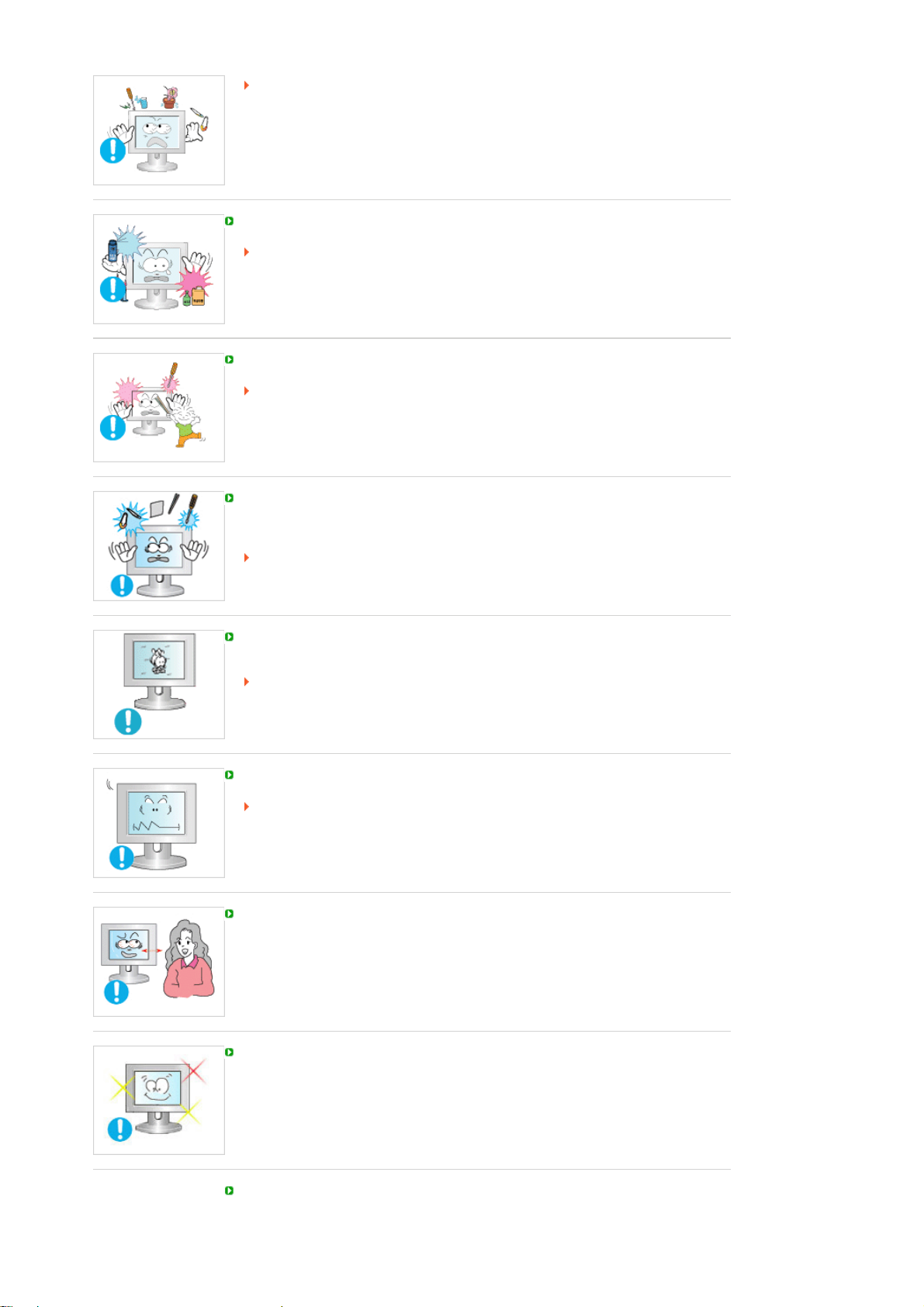
Môže to spôsobiť elektrický šok alebo požiar.
A
Ak sa do monitora dostane cudzia látka, odpojte zástrčku a potom kontaktujte
servisné stredisko.
Chráňte výrobok pred horľavými chemickými sprejmi alebo zápalnými látkami.
Môže to spôsobiť výbuch alebo požiar.
Do otvorov monitora nikdy nevkladajte žiadne kovové predmety.
Môže to spôsobiť elektrický šok, požiar alebo zranenie.
Nevkladajte kovové predmety, ako sú kovové paličky, drôty a špendlíky alebo
zápalné predmety, ako je papier alebo zápalky, do vetracích otvorov alebo vstupu
pre slúchadlo alebo AV vstupov.
Môže to spôsobiť požiar alebo úraz elektrickým prúdom.
Ak do výrobku vnikne neznáma látka alebo voda, vypnite ho, odpojte z elektrickej
siete a obráťte sa na servisné centrum.
k dlhší časový úsek pozeráte na nehybnú obrazovku, môže sa objaviť reziduálny
obraz alebo rozmazanie.
Ak sa od monitora musíte vzdialiť na dlhšiu dobu, zmeňte režim na úsporu energie
alebo nastavte šetrič obrazovky na pohyblivý obraz.
Nastavte rozlíšenie a frekvenciu na úrovne, ktoré modelu prislúchajú.
Nevhodné rozlíšenie môže mať za následok nevhodnú kvalitu obrazu.
24 palca (61 cm) - 1920 X 1200
Nepretržité sledovanie monitora z príliš blízkeho uhla môže spôsobiť poškodenie
zraku.
Po každej hodine používania monitora si dajte aspoň päťminútovú prestávku, aby ste
znížili namáhanie očí.
Výrobok neumiestňujte na nestabilné alebo nerovné miesto alebo na miesto
vystavené vibráciám.
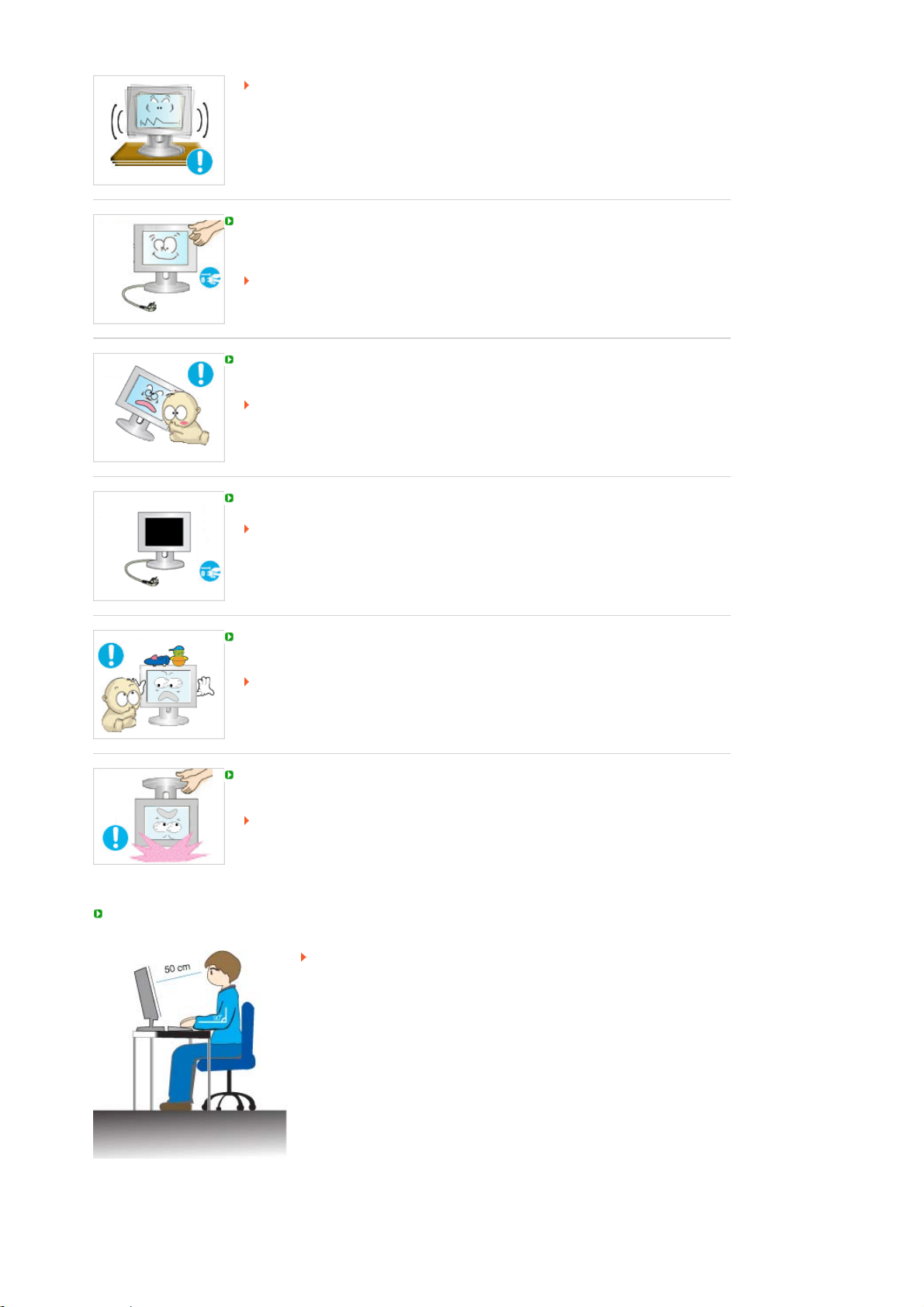
Pád výrobku môže spôsobiť jeho poškodenie alebo úraz osoby.
A
Používanie výrobku na mieste vystavenom vibráciám môže skrátiť jeho životnosť
alebo spôsobiť požiar.
Monitor pri presúvaní vypnite a odpojte napájací kábel. Pred presunom monitora sa
presvedčte, či všetky káble, vrátane anténového kábla a káblov spájajúcich s inými
zariadeniami, sú odpojené.
Neodpojenie kábla môže spôsobiť jeho poškodenie a viesť k požiaru alebo
elektrickému šoku.
Umiestnite výrobok mimo dosahu detí, pretože sa naňho môžu zavesiť a poškodiť ho.
Padajúci výrobok môže zapríčiniť fyzické poškodenie, dokonca usmrtenie.
k sa výrobok dlhšiu dobu nepoužíva, odpojte ho zo siete.
V opačnom prípade to môže zapríčiniť tepelnú emisiu z nazhromaždených
nečistôt alebo poškodenej izolácie, čo môže viesť k úrazu elektrickým prúdom
alebo požiaru.
Neumiestňujte na výrobok obľúbené detské predmety (ani nič iné, čo môže byť pre
deti príťažlivé).
Deti sa môžu pokúsiť vyšplhať sa na výrobok, aby predmet získali.
Výrobok by mohol spadnúť a zapríčiniť fyzické poškodenie, dokonca usmrtenie.
Keď nadvihujete alebo pohybujete monitorom, nenadvihujte monitor spodnou stranou
nahor zatiaľ, čo držíte len stojan.
Toto by mohlo spôsobiť pád vášho monitora, pričom by sa mohol poškodiť alebo
spôsobiť fyzické zranenie.
Dobré držanie tela pri používaní monitora
Pri používaní monitora sa snažte uchovať dobré držanie tela.
Chrbát majte vystretý.
z
Medzi zrakom a obrazovkou monitora udržujte približnú vzdialenosť
z
45 až 50 cm. Na obrazovku sa pozerajte mierne sponad nej a
monitor majte rovno pred sebou.
Monitor nakloňte nahor o 10 až 20 stupňov. Nastavte výšku monitora
z
tak, aby bola horná strana monitora mierne pod úrovňou zraku.
Nastavte uhol monitora tak, aby sa na obrazovke neodrážalo svetlo.
z
Snažte sa uchovať ruky kolmo voči podpažiu. Udržujte ruky zo
z
zadnej strany v rovnej polohe.
Udržujte kolmý uhol lakťov.
z
Udržujte uhol kolien v uhle väčšom ako 90 stupňov. Nedovoľte, aby
z
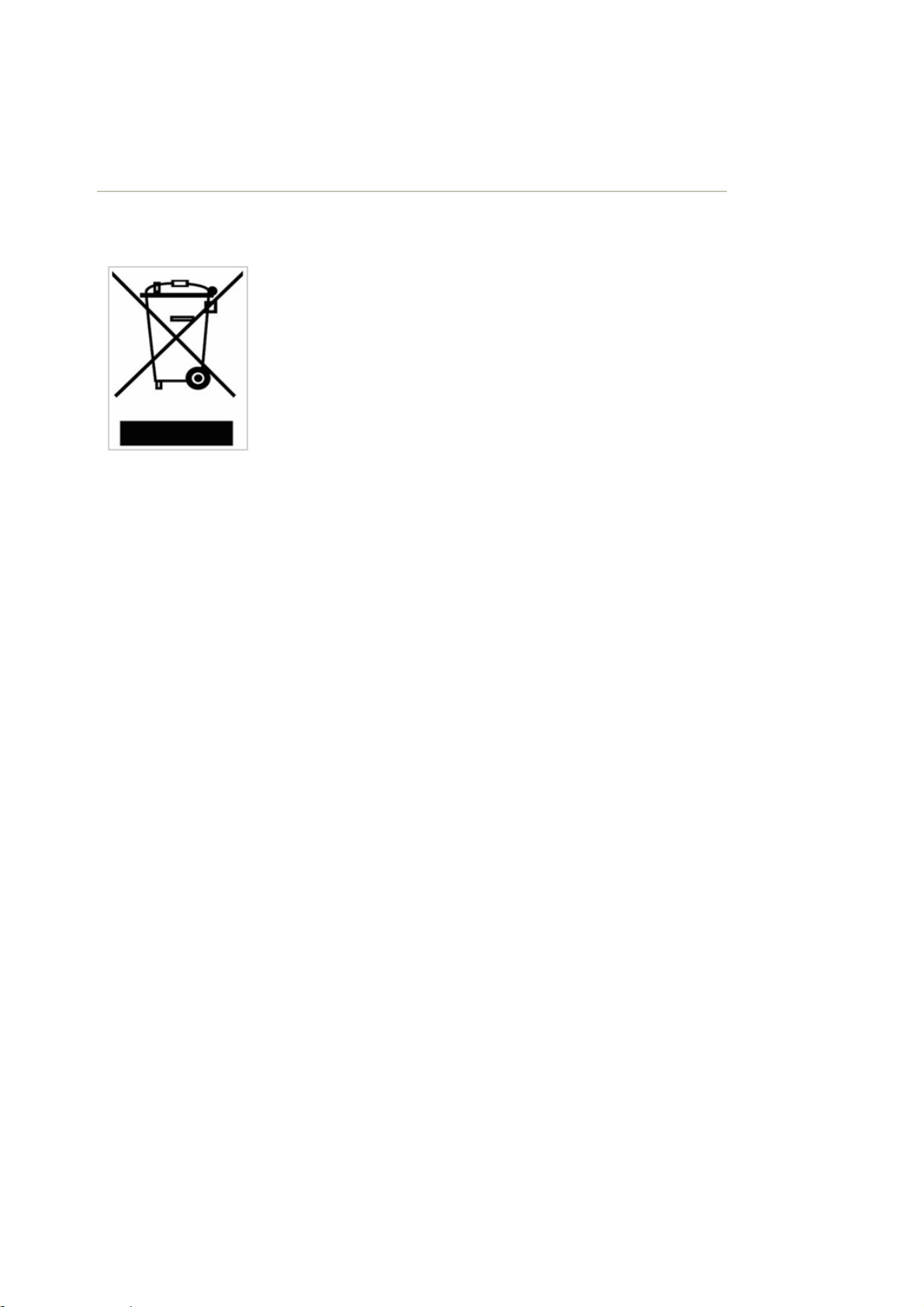
vám nohy neviseli nad podlahou. Upravte polohu rúk, aby sa
Správna likvidácia tohoto výrobku
(Elektrotechnický a elektronický odpad) - Platí len pre Európu
Toto označenie na výrobku alebo v sprievodnej brožúre hovorí, že po
skončení jeho životnosti by nemal byť likvidovaný s ostatným odpadom.
Prípadnému poškodeniu životného prostredia alebo ľudského zdravia môžete
predísť tým, že budete takéto typy výrobkov oddeľovať od ostatného odpadu
a vrátite ich na recykláciu.
Používatelia v domácnostiach by pre podrobné informácie, ako ekologicky
bezpečne naložiť s týmto výrobkom, mali kontaktovať buď predajcu, ktorý im
výrobok predal, alebo príslušný úrad v okolí ich bydliska.
Priemyselní používatelia by mali kontaktovať svojho dodávateľa a preveriť si
podmienky kúpnej zmluvy. Tento výrobok by nemal byť likvidovaný spolu s
ostatným priemyselným odpadom.
nachádzali pod úrovňou srdca.
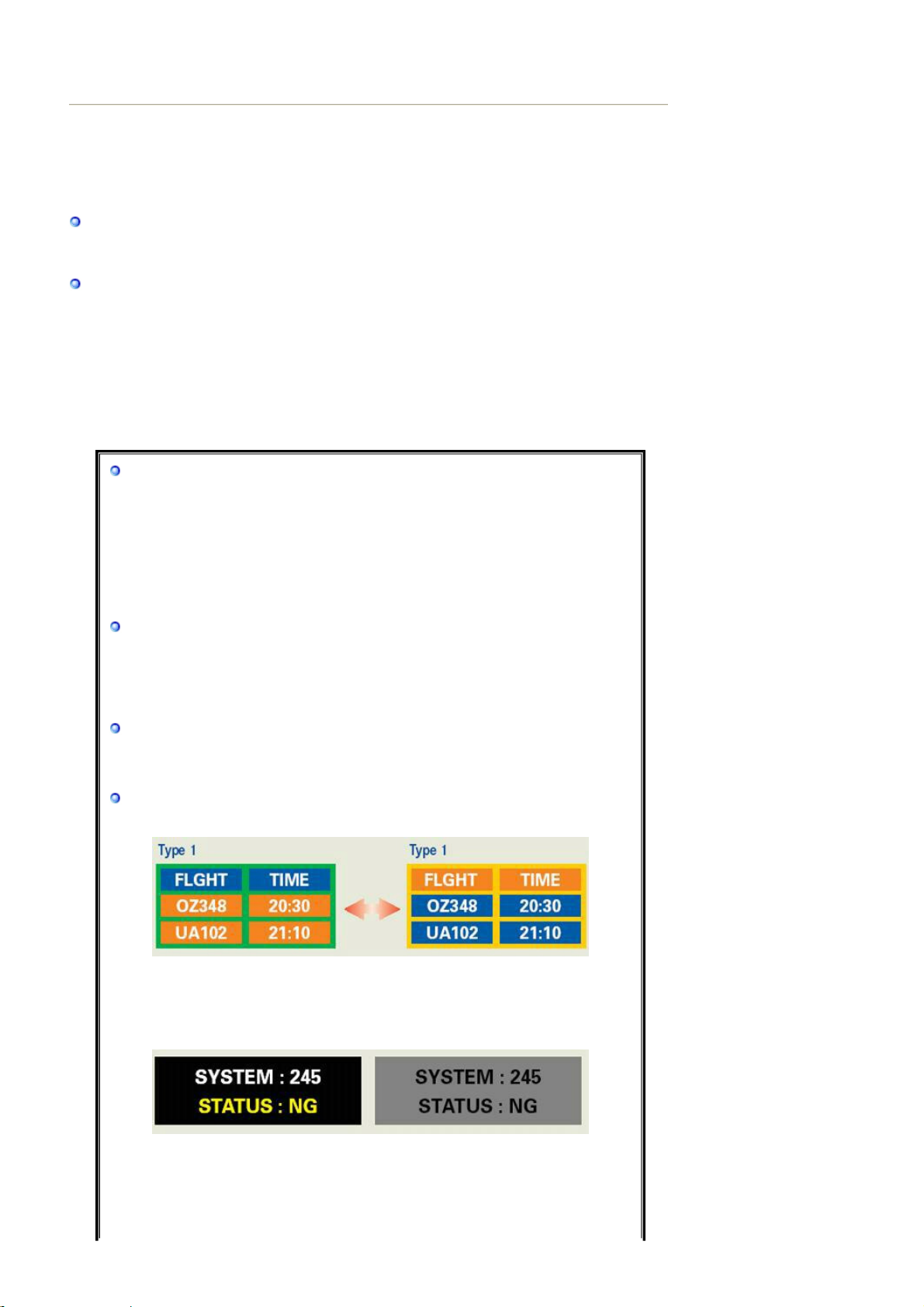
INFORMÁCIE O VÝROBKU (Bez retencie obrazu)
(
p
U LCD monitorov a televíznych prijímačov sa môže vyskytovať pri zmene z jedného obrazu na
druhý retencia obrazu, najmä po zobrazovaní nehybného obrazu po dlhú dobu.
Úlohou tohoto návodu je ukázať správne používanie výrobkov s LCD displejmi, aby boli chránené
pred retenciou obrazu.
Záruka
Záruka sa nevzťahuje na žiadnu škodu spôsobenú retenciou obrazu.
Vypálenie obrazu nespadá pod záruku.
Čo je to retencia obrazu?
Počas bežnej prevádzky LCD panela sa pixelová retencia obrazu neobjavuje. Avšak,
ak sa ten istý obraz zobrazuje po dlhú dobu, medzi dvoma elektródami, ktoré
uzatvárajú tekutý kryštál, narastá nepatrný rozdiel v elektrickom náboji. Následkom
tohoto môže byť hromadenie sa tekutého kryštálu v určitých oblastiach displeja. Takto
sa predchádzajúci obraz pri prepnutí na nový obraz podrží. Všetky výrobky typu
displeja, vrátane LCD, podliehajú retencii obrazu. Nie je to chyba výrobku.
Prosím riaďte sa pokynmi na ochranu LCD monitora pred retenciou obrazu uvedenými
nižšie.
Režimy vypnutý, šetrič obrazovky alebo úspora energie
Príklad)
z Pri používaní nehybného zobrazenia monitor vypínajte.
- Po používaní po dobu 20 hodín monitor vypnite na 4 hodiny.
- Po používaní po dobu 12 hodín monitor vypnite na 2 hodiny.
z Pokiaľ je to možné, používajte šetrič obrazovky.
- Odporúča sa jednofarebný alebo pohyblivý šetrič obrazovky.
z Nastavte monitor prostredníctvom voľby Schémy nastavenia napájania vo
Vlastnostiach zobrazenia v PC, aby sa vypínal.
Pokyny pre konkrétne účely použitia
Príklad) Letiská, tranzitné stanice, trhy cenn?ch papierov, banky a riadiace
systémy
Odporúčame, aby ste sa pri nastavovaní programu zobrazovacieho systému
riadili nasledovnými pokynmi:
Zobrazovanie informácií spolu s logom alebo s cyklom pohyblivého
obrazu.
Príklad) Cyklus: Zobrazujte informácie po dobu 1 hodiny a potom Zobrazujte
logo alebo pohyblivý obraz po dobu 1 minúty.
Pravidelne meňte farbu informácií
Príklad) Každých 30 minút striedajte farbu informácií s 2 farbami.
oužívajte 2 rozdielne farby).
Vyhýbajte sa kombinácií znakov a farby pozadia s veľkým rozdielom vo
svietivosti.
Vyhýbajte sa používaniu odtieňov sivej, ktoré ľahko spôsobujú retenciu obrazu.
Vyhýbajte sa: Farbám s veľkým rozdielom vo svietivosti (čierna a biela, sivá)
z
Príklad)
Odporúčané nastavenia: Jasné farby s malým rozdielom vo svietivosti
z
- Meňte farbu znakov a farbu pozadia každých 30 minút.
Príklad)
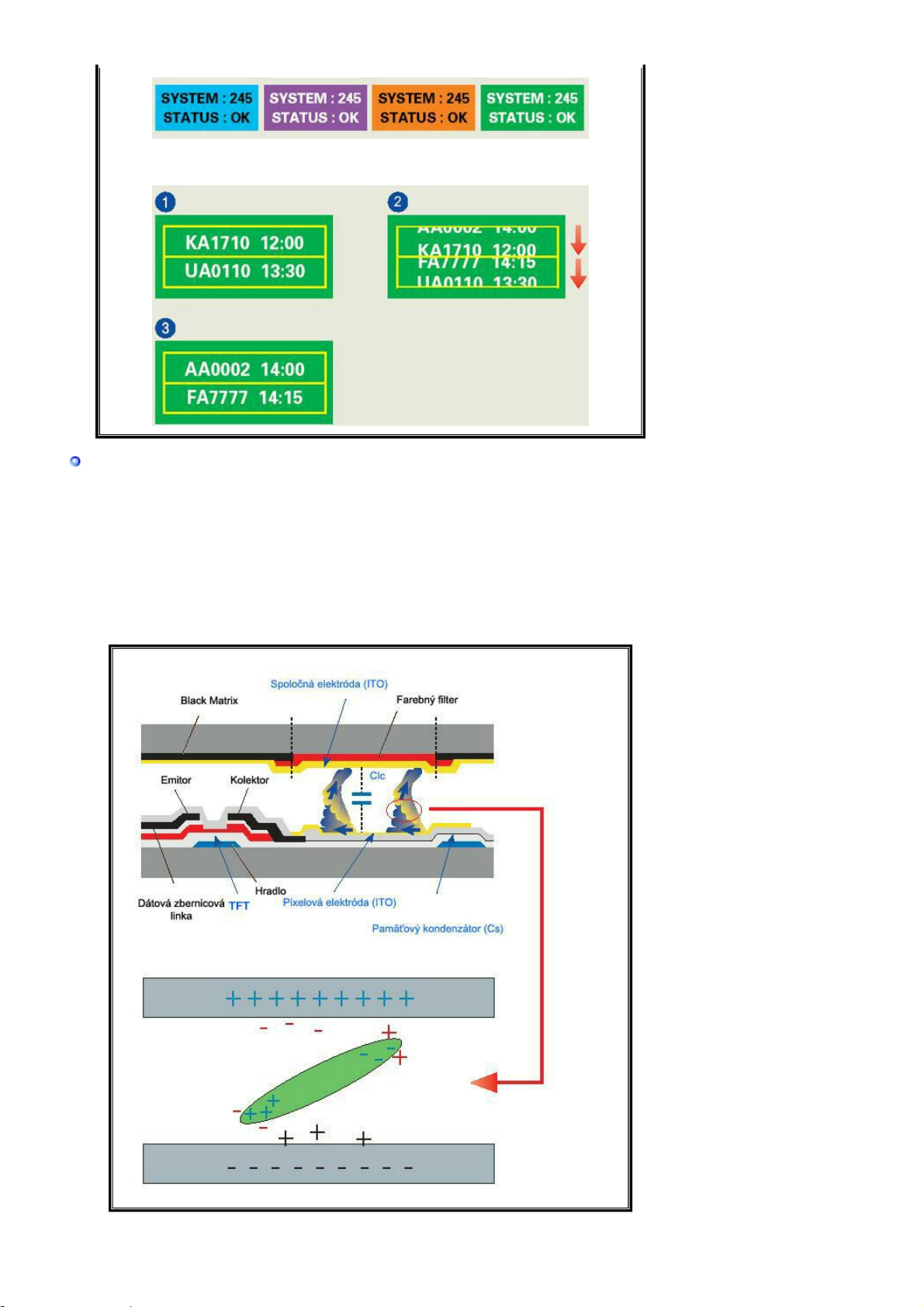
A
- Každých 30 minút meňte znaky pohyblivým spôsobom.
Príklad)
Najlepším spôsobom ako chrániť monitor pred retenciou obrazu je nastaviť PC
alebo systém, aby pri nepoužívaní monitora spúšťal šetrič obrazovky.
k LCD panel funguje za bežných podmienok, retencia obrazu sa nemusí objaviť.
Bežné podmienky vymedzujeme ako neustále sa meniace obrazy. Ak LCD funguje po
dlhú dobu s nehybným zobrazením (viac ako 12 hodín), medzi elektródami, ktoré
pôsobia na tekutý kryštál v pixeli, sa môže vytvoriť nepatrný rozdiel v napätí. Rozdiel v
napätí medzi elektródami sa v priebehu času zvyšuje, čo spôsobuje ohýbanie tekutého
kryštálu. Ak k tomu dôjde, možno aj po zmene zobrazenia naďalej vidieť
predchádzajúci obraz.
Tomuto sa zabráni tak, že sa nahromadený rozdiel v napätí musí znížiť.
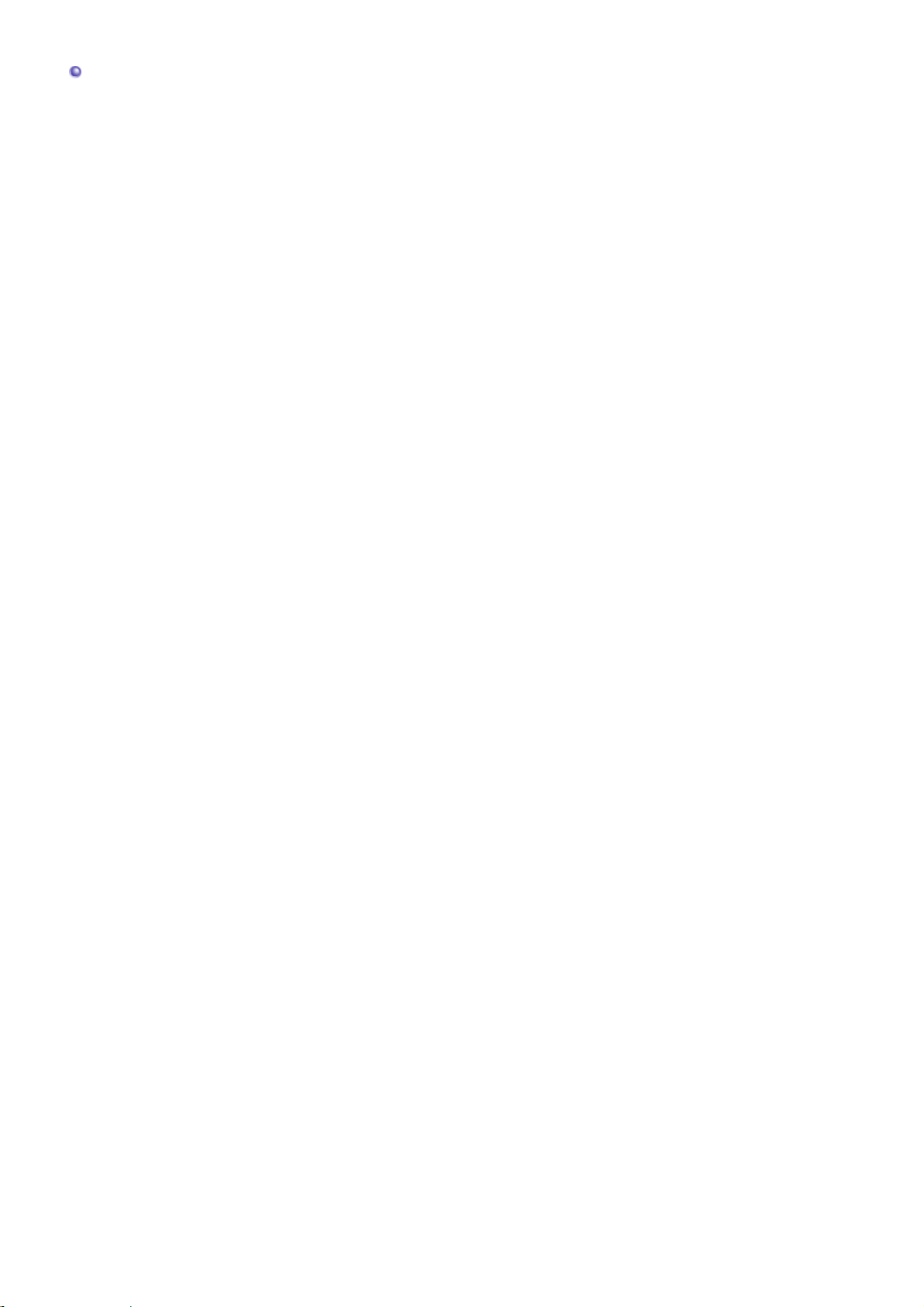
Tento LCD monitor spĺňa ISO13406-2 Pixel fault Class II.
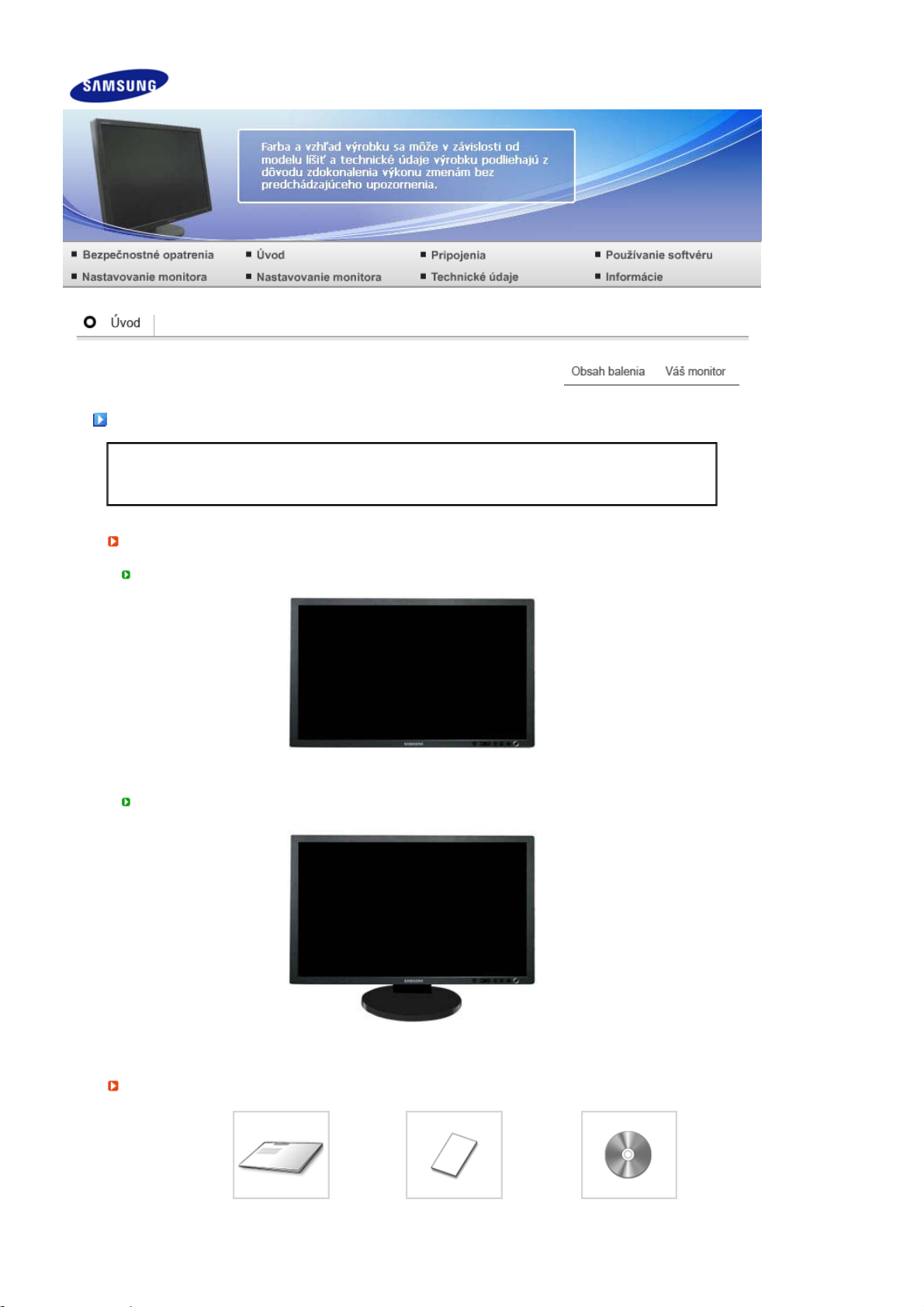
Obsah balenia
Vy
j
j
r
í
balenie
Po inštalácii sto
Po zložení sto
Presvedčite sa, či sú s monitorom dodané nasledovné položky.
Aké niektoré položky chýbajú, kontaktujte dodávateľa.
Voliteľné položky môžete zakúpiť u miestneho obchodného zástupcu.
ana
Monitor
ana
Monitor s Posuvný podstavec
P
ručka
Používateľskou príručkou,
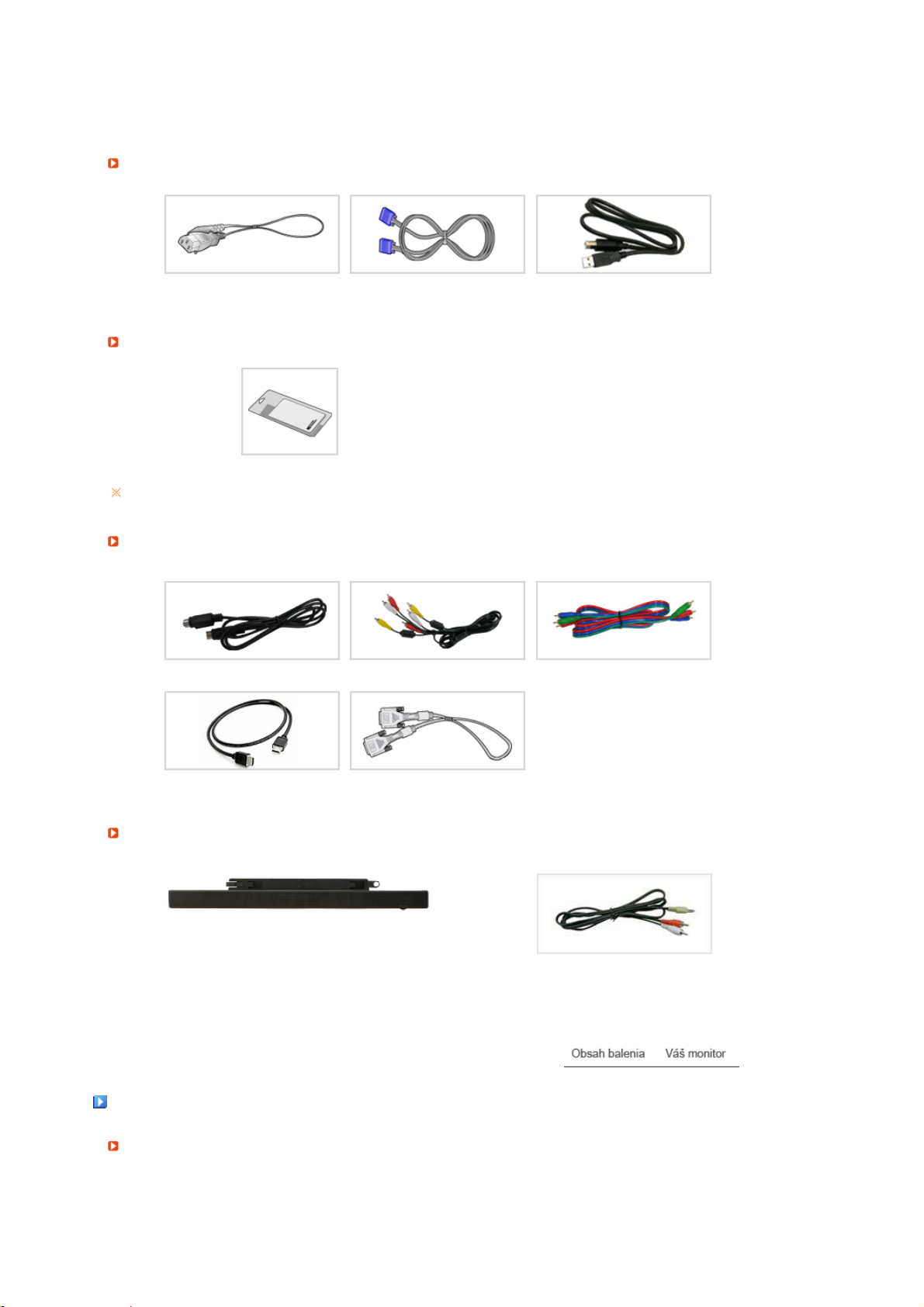
V
r
Kábla
Ostatné
Čistiaca handrička
Bude sa vzťahovať výlučne na čierne a vysokolesklé modely.
Predáva sa samostatne
Stručný sprievodca
nastavením
Napájacia šnúra D-sub kábla USB kábel
Záručný list
(Nie je k dispozícii všade)
ovládačom monitora,
softvérom Natural Color,
AutoRotation
S-Video kábel RCA kábel Component kábel
HDMI kábel DVI-D kábel
Balenie reproduktorov(voliteľné)
Reproduktor Kábel RCA do stereo
áš monito
Predná časť
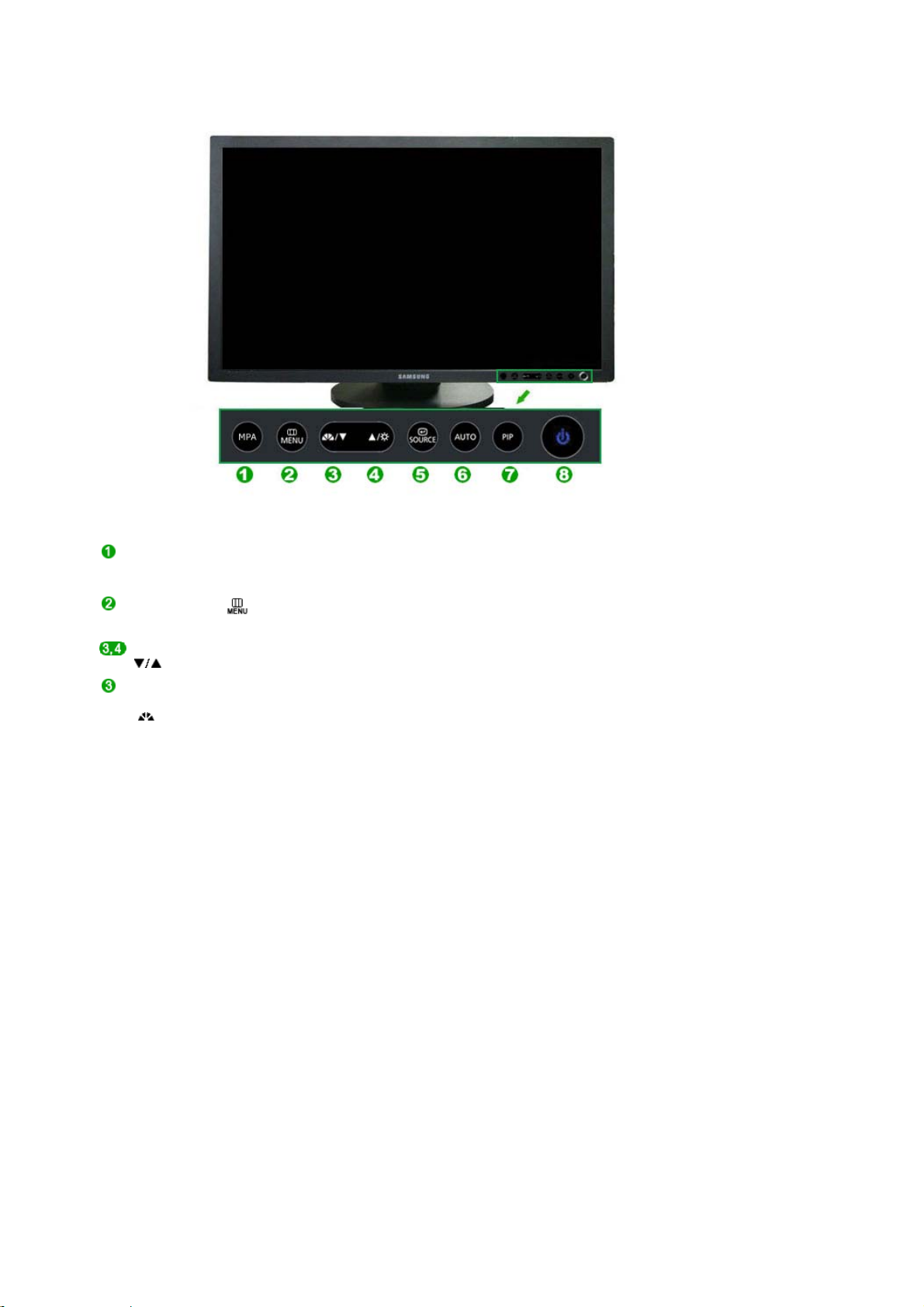
Tlačidlo MPA Stlačením tlačidla MPA zapnete (On) alebo vypnete (Off) funkciu MPA.
Tlačidlo MENU [ ]
Tlačidlo NASTAVENIE [] Tieto tlačidlá umožňujú zvýraznenie a nastavenie položiek v menu.
Táto funkcia sa používa na prehrávanie filmov. Môžete si vychutnať lepšiu
kvalitu obrazu.
Otvára ponuku OSD. Použite ho aj na opustenie ponuky OSD alebo
návrat do predchádzajúcej ponuky.
PC/DVI(PC) : Tlačidlo
MagicBright™
[]
AV /S-
Video /Component /HDMI :
Tlačidlo Mode
MagicBright™ je nová funkcia poskytujúca optimálne zobrazovacie
prostredie závislé na obsahu obrazu, ktorý sledujete. Aktuálne sú
k dispozícii 7 odlišné režimy : Custom, Text, Internet, Game, Sports a
Movie, Dynamic CR. Každý režim má svoju vlastnú prednastavenú
hodnotu jasu. S ľahkosťou môžete zvoliť jedno zo 7 nastavení,
jednoducho stlačením tlačidla 'MagicBright™'.
1) Custom
Hoci dané hodnoty starostlivo vyberali naši technici, prednastavené
hodnoty nemusia, v závislosti od vášho vkusu, z vášho pohľadu
pôsobiť príjemne. Ak je tomu tak, upravte Brightness (Jas) a Contrast
(Kontrast) prostredníctvom menu OSD.
2) Text
Pre dokumenty alebo práce obsahujúce náročný text.
3) Internet
Pre prácu so zmiešaným zobrazením, ako je napr. text a grafika.
4) Game
Pre sledovanie pohyblivého obrazu, ako sú napr. hry.
5) Sports
Na sledovanie pohyblivého obrazu, ako je napr. šport.
6) Movie
Na sledovanie filmov, ako sú napr. DVD alebo video CD.
7) Dynamic CR
Dynamic CR je určený na automatické zistenie distribúcie vloženého
vizuálneho signálu, aby sa vytvoril optimálny kontrast.
>> Kliknite sem a uvidíte pohyblivú ukážku.
Monitor má od výroby nastavené štyri automatické nastavenia obrazu
("Dynamic"- Dynamický, "Standard"- Štandardný, "Movie"- Filmový a
"Custom"- Vlastný). Môžete aktivovať nastavenie Dynamic (Dynamický),
Standard (Štandardný), Movie (Filmový) alebo Custom (Vlastný). Ak zvolíte
nastavenie "Custom" (Vlastný), automaticky sa vyvolajú vaše osobné
nastavenia obrazu.
1) Dynamic
Tento režim vyberte pre zobrazenie ostrejšieho obrazu, ako v režime
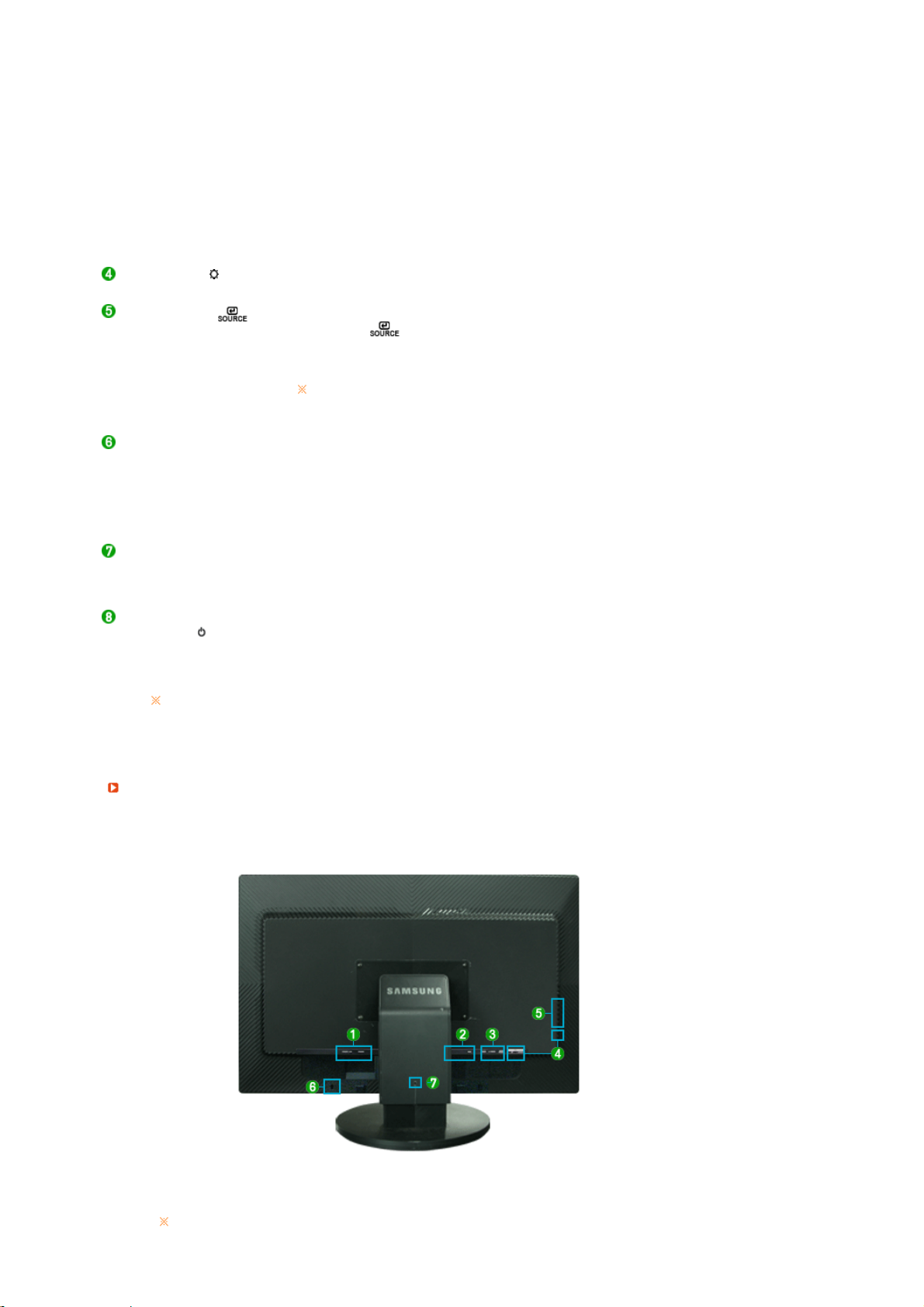
“Standard” (Štandardný).
2) Standard
Tento režim vyberte, keď je okolie svetlé. Toto nastavenie takisto
poskytuje ostrý obraz.
3) Movie
Tento režim vyberte, keď je okolie tmavé. Toto nastavenie šetrí energiu
a znižuje únavu očí.
4) Custom
Tento režim vyberte, keď chcete nastaviť obraz podľa vášho výberu.
>> Kliknite sem a uvidíte pohyblivú ukážku.
Tlačidlo Jas [ ]
Tlačidlo enter [ ] /
Tlačidlo SOURCE
Tlačidlo AUTO ( K dispozícii iba v režime PC )
Tlačidlo PIP (K dispozícii iba v režime PC/DVI(PC))
Tlačidlo HLAVNÝ
VYPÍNAČ []
Ukazovateľ napájania Toto vám umožní skontrolovať celkový stav napájania systému. Viac
Ďalšie informácie ohľadom funkcií šetrenia energie pozrite v časti PowerSaver, kde je
táto funkcia popísaná. Kvôli šetreniu elektrickej energie, keď monitor nepotrebujete alebo
nepoužívate, vypínajte ho.
Zadná časť
Keď na obrazovke nie je OSD, stlačením tlačidla nastavíte jas.
>> Kliknite sem a uvidíte pohyblivú ukážku.
Používa sa na výber menu OSD. /
Keď stlačíte ' ' tlačidlo, môžete vybrať obrazový signál pri vypnutom
OSD. (Ak je kvôli zmene vstupného režimu stlačené tlačidlo zdroja, v
ľavom hornom rohu obrazovky sa objaví správa, zobrazujúca aktuálny
režim -- vstupný signál PC, DVI, AV, S-Video a Component.)
Zmena zdroja je dovolená len pre externé zariadenia, ktoré už sú
pripojené k monitoru.
>> Kliknite sem a uvidíte pohyblivú ukážku.
Keď stlačíte tlačidlo 'AUTO', objaví sa obrazovka automatického
nastavenia tak, ako je to zobrazené na animovanej obrazovke v strede.
Automatické nastavenie umožňuje monitoru samostatné nastavenie na
Analog signál. Hodnoty fine (jemný), coarse (hrubý) a position (poloha) sa
nastavia automaticky.
>> Kliknite sem a uvidíte pohyblivú ukážku.
In PC or DVI Mode, turns on Video screens in PIP Mode. Obraz môžete
pozerať cez AV, S-Video alebo Component cez obrazovku PIP (Obraz v
obraze) v PC a DVI(PC) režime.
Toto tlačidlo sa používa na zapínanie a vypínanie monitora.
informácii nájdete v časti PowerSaver (Šetrič energie).
Konfigurácia uvedená na zadnej časti monitora sa môže v závislosti od výrobku meniť.
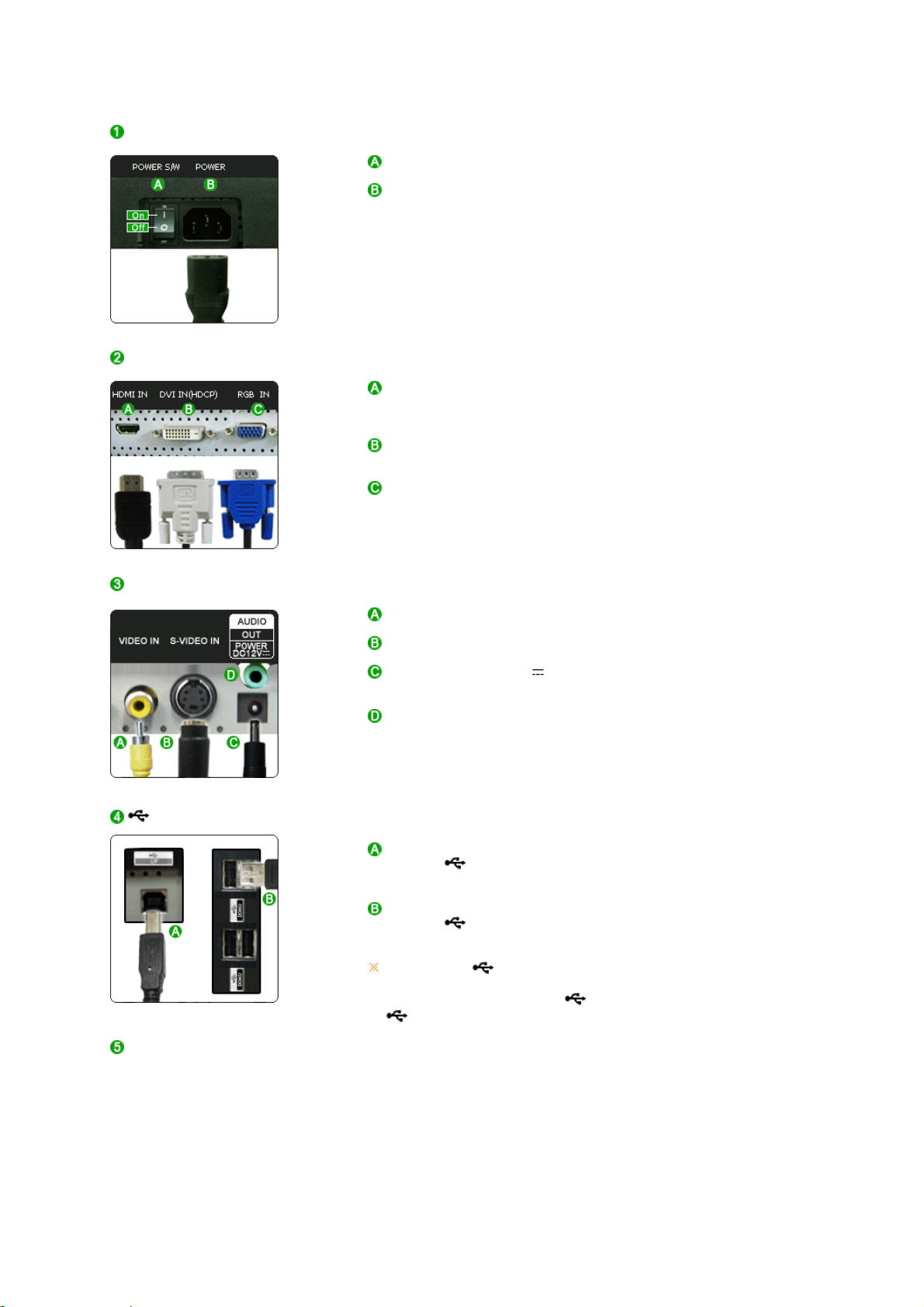
A
A
j
A
POWER S/W / POWER
POWER S/W
: Toto tlačidlo sa používa na zapínanie a vypínanie monitora.
POWER
: Pripojte napájaciu šnúru pre monitor do zásuvky napájania
na zadnej časti monitora.
HDMI IN / DVI IN(HDCP) / RGB IN
HDMI IN
: Pomocou HDMI kábla pripojte HDMI IN konektor na zadnej
strane vášho monitora k HDMI konektoru vášho digitálneho
výstupného zariadenia.
DVI IN(HDCP)
: Pripojte kábel DVI do DVI IN(HDCP) portu na zadnej strane
monitora.
RGB IN
: Pripojte signálový kábel do zásuvky 15-kolíkového
konektora RGB IN na zadnej strane monitora.
VIDEO IN / S-VIDEO IN / AUDIO POWER / AUDIO OUT
VIDEO IN
: Svorka na video vstup z externého zariadenia
S-VIDEO IN
: Svorka na S-video vstup z externého zariadenia
UDIO POWER (DC 12V )
: Pripojte napájací kábel reproduktora, ktorý je pripojený
k reproduktoru, ku konektoru AUDIO POWER na monitore.
UDIO OUT
: Pri pripájaní externého zariadenia k monitoru pomocou
kábla HDMI musíte pripojiť konektor AUDIO OUT monitora a
konektor SPK (žlto-zelený – konektor zvukového vstupu)
príslušného reproduktora pomocou stereofónneho kábla,
aby ste mohli počuť zvuk z HDMI obrazovky.
Pripá
acia svorka USB
UP (Výstupný port USB)
: Prepojte UP port monitora a USB port počítača
pomocou
USB cable (USB kábla.
DOWN (Vstupný port USB)
: Prepojte DOWN port USB monitora a USB zariadenia
pomocou USB cable (USB kábla).
by ste použili DOWN Port vstupného toku údajov)),
tak musíte pripojiť kábel výstupného toku údajov k PC.
Uistite sa, že ste na prepojenie UP portu monitora a
UP portu počítača použili dodaný USB kábel.
COMPONENT IN
Pomocou komponentného video kábla (Y, PB,PR) pripojte port
z
VIDEO VÝSTUPU koncového prijímača DVD / DTV k vstupným
portom Y, P
B,PR.
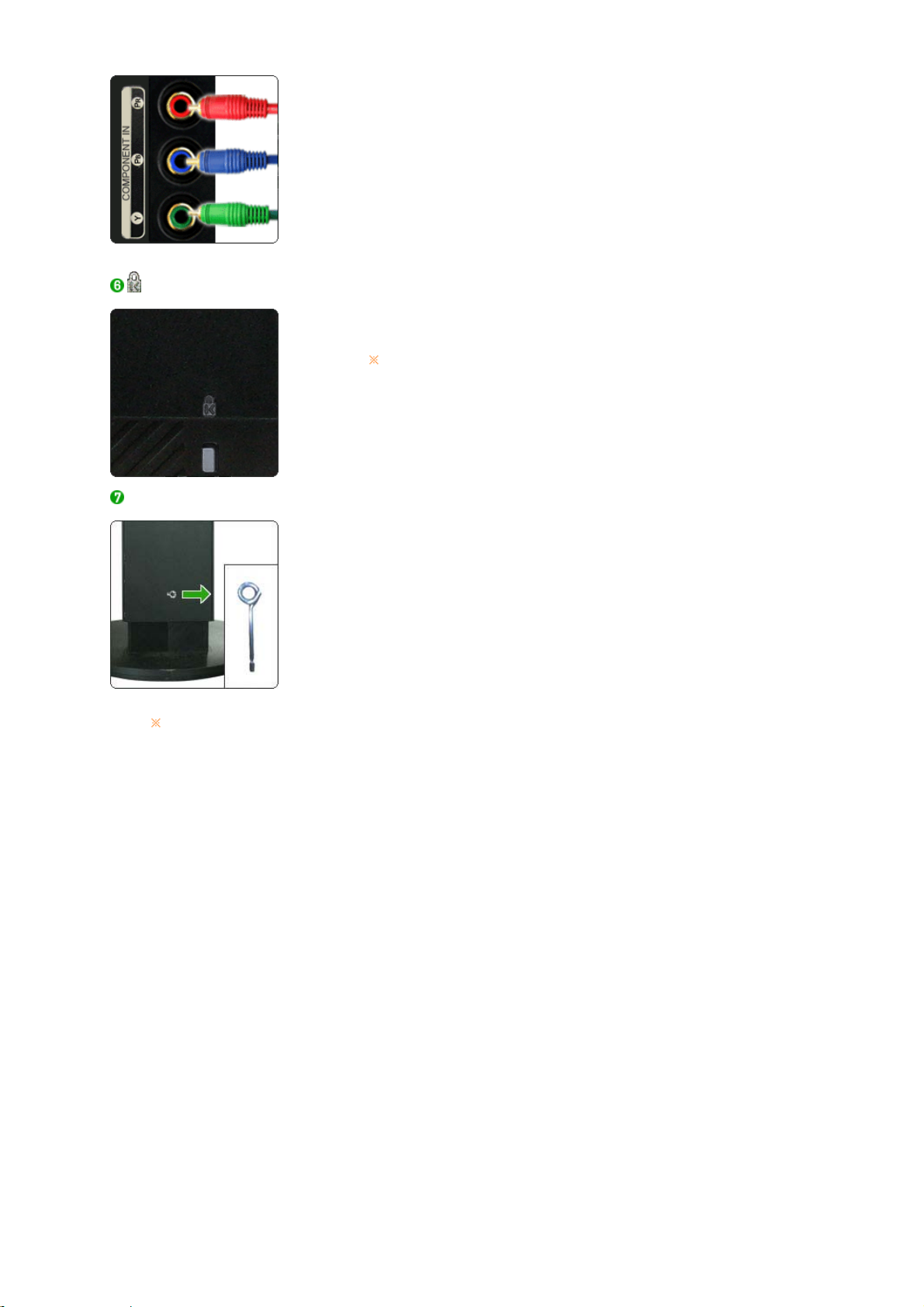
Zámok Kensington
z Zámok Kensington je zariadenie používané na fyzické opravy
systému, pri použití na verejných miestach.
(Uzamykacie zariadenie si musíte zakúpiť osobitne.)
Pre informácie o používaní uzamykacieho zariadenia
kontaktujte miesto, kde ste ho zakúpili.
Zarážka na stojane
Ďalšie informácie ohľadom pripájania káblov nájdete v časti Pripojenie monitora.
z Odstráňte upevňovací kolík na stojane a pohybujte monitorom
nahor alebo nadol.
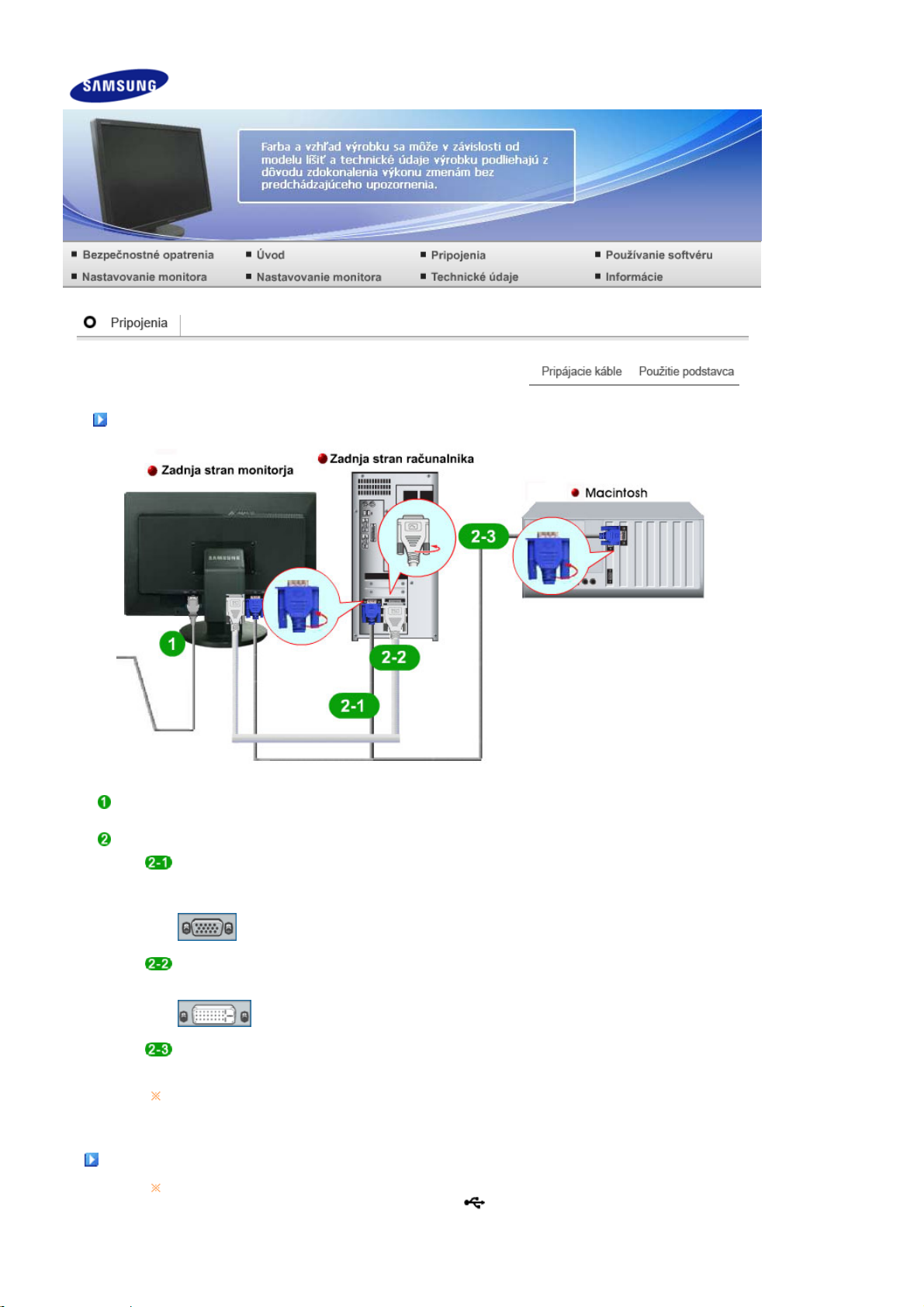
Pripájacie káble
A
Pripojte napájací kábel monitora do POWER na zadnej strane monitora. Zasuňte napájaciu šnúru pre
monitor do zásuvky v jeho blízkosti.
Použite prepojenie, ktoré je vhodné pre váš počítač.
Použitie RGB (analógového) konektora na grafickej karte.
Pripojte signálový kábel do zásuvky 15-kolíkového konektora RGB IN na
zadnej strane monitora.
Použitie DVI (digitálneho) konektora na grafickej karte.
Pripojte kábel DVI do DVI IN(HDCP) portu na zadnej strane monitora.
Pripojenie k Macintoshu.
- Pripojte monitor k počítaču Macintosh s použitím RGB IN pripájacieho kábla.
k je monitor prepojený s počítačom, môžete ich zapnúť a používať.
[ RGB IN ]
[ DVI IN(HDCP) ]
Pripájanie USB
Môžete použiť USB zariadenie, ako napríklad myš, klávesnica, pamäťová karta Memory
Stick alebo externý pevný disk tak, že ich pripojíte k DOWN monitora bez potreby ich
pripojenia k PC.
